狸窝ppt视频转换器怎么用 狸窝ppt视频转换器教程
狸窝ppt视频转换器怎么用?很多小伙伴都还不知道,这款软件可以满足大部分人的所有视频转换需求。感兴趣的小伙伴一起来看看吧!
狸窝ppt视频转换器教程:
步骤1:首先用户需要下载安装狸窝ppt视频转换器,打开运行后请点击界面上的“添加”按钮,打开需要转换格式的ppt文档。
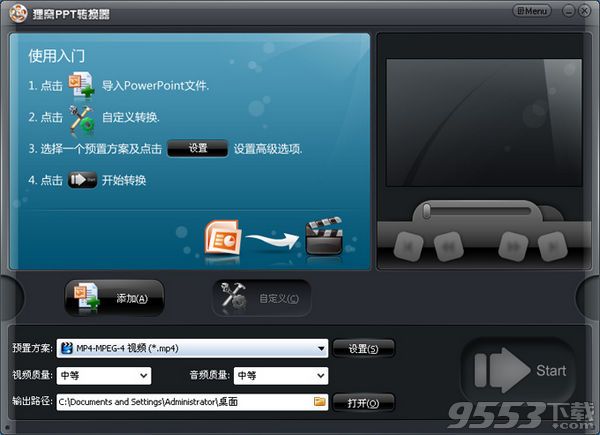
步骤2:然后用户请点击“自定义”功能选项,用户可以对换片时间、背景音乐进行修改编辑。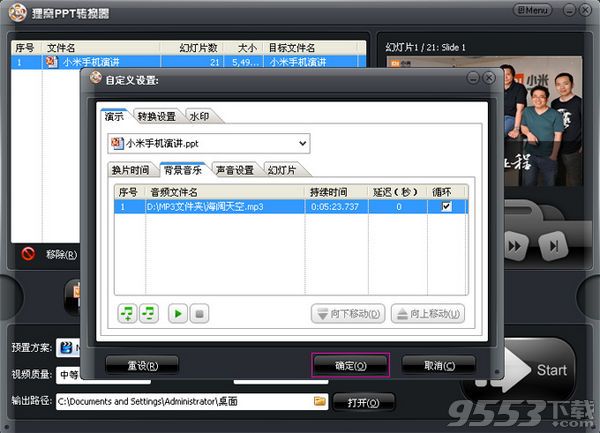
步骤3:接下来用户请返回到主界面,在左下角的“预置方案”处,点击选择好视频文件的输出格式。
步骤4:另外,用户还可以设置输出视频参数,如音视频编码器、分辨率、比特率(俗称码率)、帧率等。
步骤5:最后用户请在“输出路径”处,选择好文件的存储位置,再点击界面右下角的“转换”按钮即可进行格式转换啦!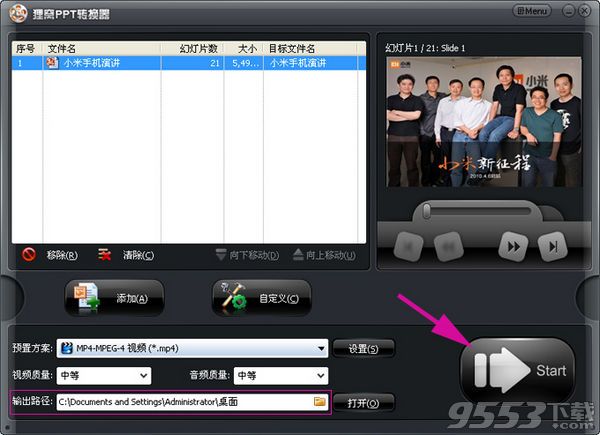
以上就是小编整理的教程,希望能帮助到大家!
关键词: 狸窝ppt视频转换器